PDF如何刪除空白頁
PDF如何刪除空白頁?
PDF文件在生成的過程會因為各種原因出現空白頁的情況,有空白頁的存在會嚴重影響最終的展示效果,把空白頁從PDF刪除是必要的操作。
免費下載 免費下載
下載APP下載APP
PDF文件在生成的過程會因為各種原因出現空白頁的情況,有空白頁的存在會嚴重影響最終的展示效果,把空白頁從PDF刪除是必要的操作。要想輕松快速地實現這個操作選擇合適的編輯器是前提。萬興PDF可以讓用戶更加輕松地刪除空白頁word中如何刪除空白頁,全程圖示化操作更容易上手。在線版萬興PDF和版萬興PDF都可以實現刪除空白頁的功能,具體的操作方法有所不同。
文章目錄:
第 1 部分:
第 2 部分:
第 1 部分:使用在線版萬興PDF刪除PDF文檔中的空白頁
使用在線版萬興PDF刪除PDF文檔中的空白頁完全不用考慮空白的位置和數量,軟件都可以讓用戶輕松刪除空白頁,具體的操作步驟如下:
第一步、訪問網址,在主頁面找到刪除頁面功能項點擊進入。
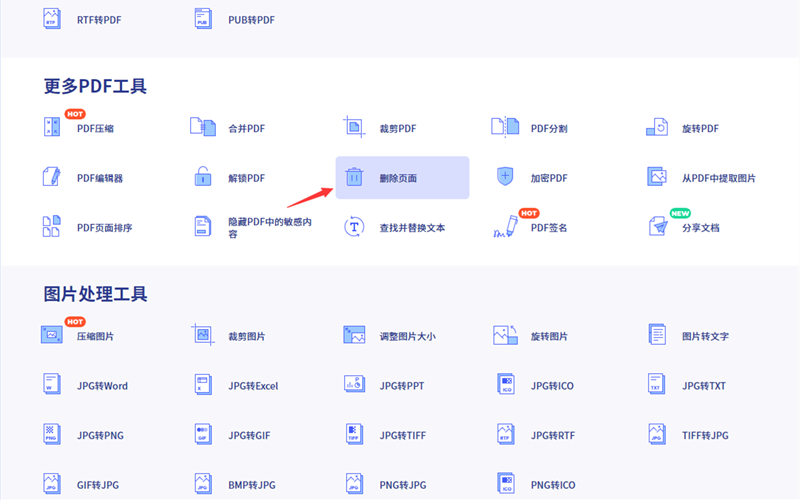
第二步、點擊選擇文件在本地找到需要編輯的PDF,點擊確定等待上傳完畢。(文檔必須是10M以下,這是因為網站需要考慮到工作的效率問題)。
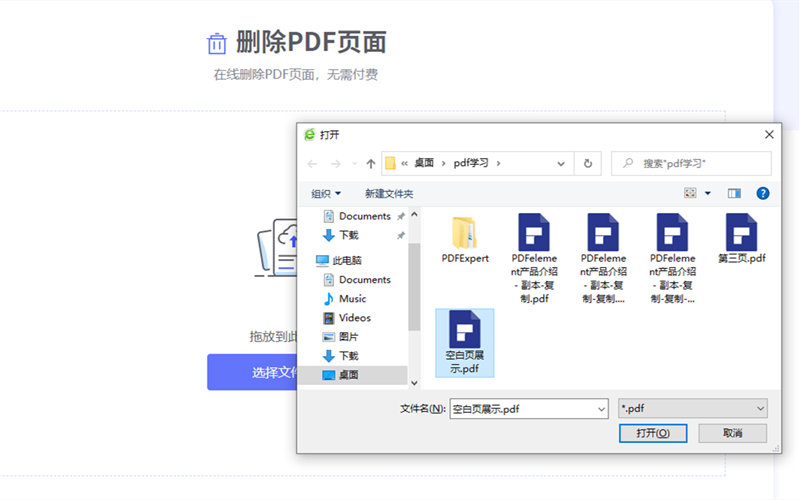
第三步、上傳完畢后進入軟件直接進入到在線刪除PDF頁面word中如何刪除空白頁,在這里PDF以頁面為單位平行展示,空白頁非常明顯。
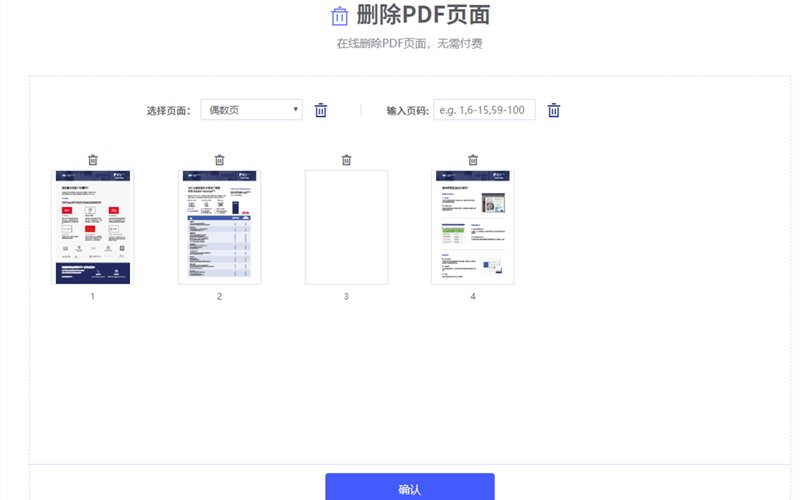
第四步、點擊空白頁上邊的刪除按鈕,預覽效果上該頁面就被去除掉了,然后點擊確定等待軟件自動操作,完成后系統會給出處理方式,可以直接下載到本地也可以通過分享文檔的方式發送到郵箱或者直接分享下載地址給別人。
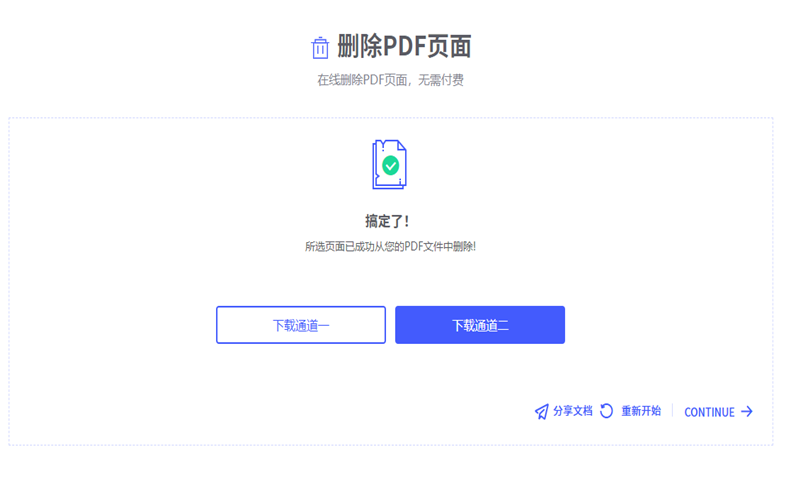
第 2 部分:使用版萬興PDF刪除PDF文檔中的空白頁
使用在線版萬興PDF刪除PDF文檔中的空白頁操作簡單但是對于網絡的要求較高,而且受到文件大小的限制word中如何刪除空白頁,這些對于版萬興PDF完全不是問題。具體操作的步驟如下:
第一步、打開版萬興,通過提示找到并打開有空白頁的文檔。
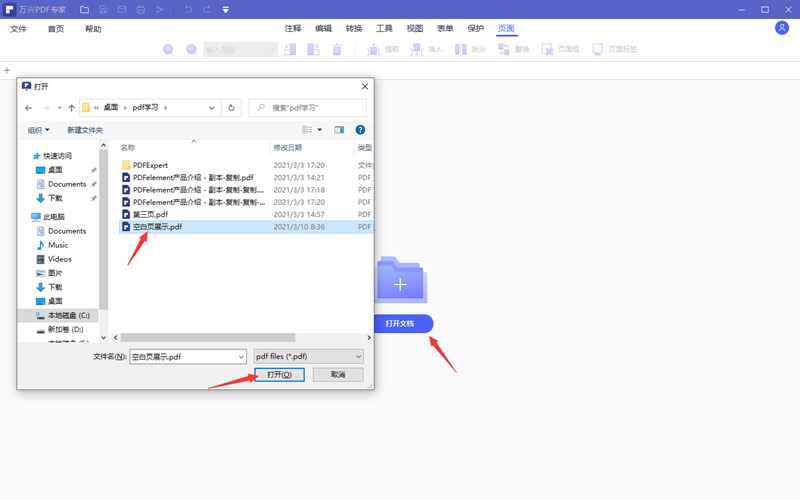
第二步、進入頁面欄,PDF會以圖標地方式展示出來,空白頁的位置和具體的數量都可以一目了然。
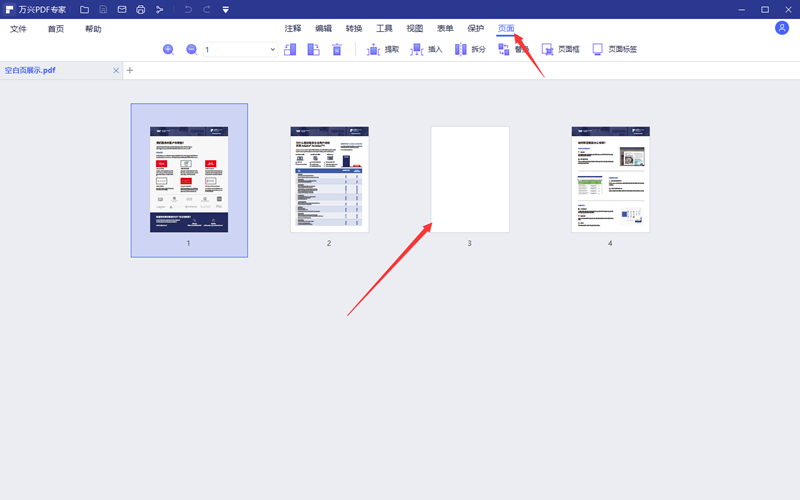
第三、選擇空白頁點擊刪除按鈕,在系統出現提示后點擊刪除。
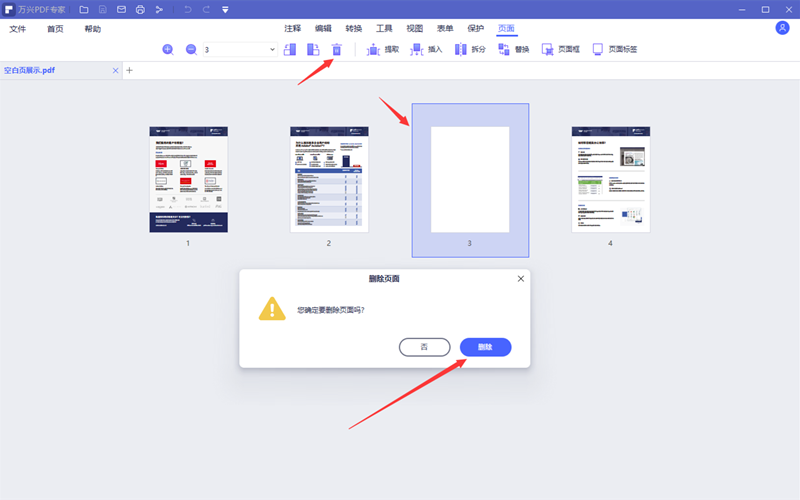
第四、刪除空白頁的文檔最終的樣子就是軟件展示的模樣,如果確定沒有問題可以點擊保存按鈕將新的文檔保存即可。
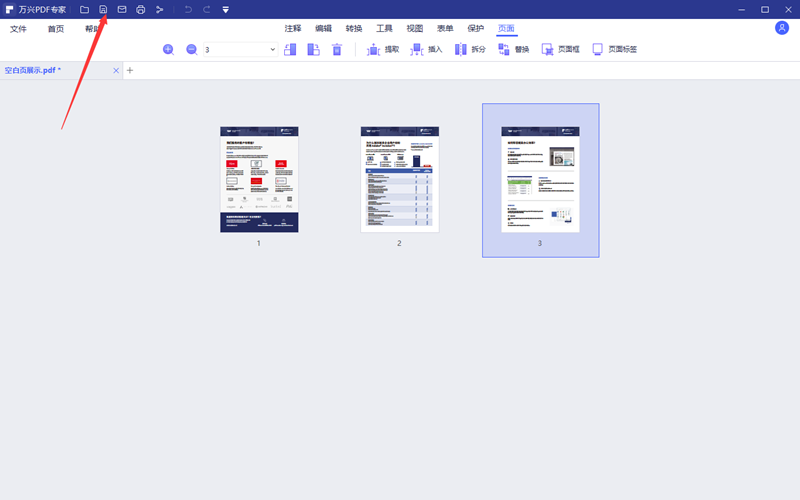
萬興PDF以技術為手段,從用戶的需求出發,努力把用戶的操作最簡單化。用萬興PDF來刪除空白頁已經實現了可視化和所見即所得,這大大降低了編輯的操作難度。
聲明:本站所有文章資源內容,如無特殊說明或標注,均為采集網絡資源。如若本站內容侵犯了原著者的合法權益,可聯系本站刪除。

